كيفية تثبيت الملحق Netflix Kodi? ربما تكون Netflix أفضل خدمة بث في العالم. كودي ، من ناحية أخرى ، هو واحد من أكثر المراكز الإعلامية شعبية. لذلك ، لا عجب أن يجمع الكثير من الناس معًا. في هذا البرنامج التعليمي ، يمكنك العثور على إرشادات حول كيفية القيام بذلك قم بتثبيت الملحق Netflix على Kodi 17 Krypton و Kodi 18 Leia وكذلك Kodi 16.1 Jarvis on جهاز كمبيوتر شخصي أو Mac أو Android أو Raspberry Pi أو Nvidia Shield أو Chromecast أو FireStick.
كيفية تثبيت Netflix على Kodi 17 Krypton
إلغاء حظر American Netflix على Kodi – استخدم VPN
من أجل الحصول على مكتبة Netflix USA المرغوبة كثيرًا على Kodi 17 ، يجب عليك استخدام شبكة خاصة افتراضية ، تُعرف أيضًا باسم VPN. هذا يسمح لك بتغيير عنوان IP الخاص بك إلى عنوان أمريكي. في النهاية ، ستتمكن من إلغاء حظر جميع إضافات Kodi الخاصة بالولايات المتحدة فقط ، بما في ذلك الإصدار الأمريكي من NetfliXBMC ، بغض النظر عن المكان الذي تعيش فيه حاليًا. لذلك ، اتبع هذه التعليمات.
- قم بالتسجيل باستخدام VPN يدعم إلغاء حظر American Netflix في الخارج.
- قم بتنزيل وتثبيت تطبيق VPN على نفس الجهاز الذي تستخدمه ملحق Kodi. يتم دعم جميع أجهزة الكمبيوتر الشخصية و Mac و iOS و Android.
- قم بتشغيل VPN والاتصال بخادم VPN.
- الآن ، افتح Kodi وقم بتشغيل ملحق NetfliXBMC.
- شاهد American Netflix على Kodi.
من التجربة الشخصية ، تعد ExpressVPN أفضل خدمة VPN يمكنك استخدامها مع Kodi. إنها واحدة من شبكات VPN القليلة التي لا تزال تسمح لك بالحصول على American Netflix خارج الولايات المتحدة الأمريكية. تحقق من قائمة المراجعة لدينا أفضل شبكات VPN لـ NetfliXBMC في عام 2023.
كيفية تثبيت Netflix على Kodi 18 Leia
على الرغم من أن إصدار Kodi 18 الجديد لا يزال في مرحلته التجريبية ، يمكنك تثبيته وتجربته. إذا قررت القيام بذلك ، يمكنك استخدام الإرشادات أدناه لتثبيت ملحق Netflix على Kodi Leia:
- قم بتحديث إصدار Kodi 17 إلى Kodi 18 إذا لم تكن قد قمت بذلك بالفعل
- بعد ذلك ، قم بتنزيل ملف مضغوط Netflix plugin من هنا.
- إطلاق Kodi وانقر على إعدادات أيقونة في الزاوية اليسرى العليا.
- ثم اذهب الى اعدادات النظام -> وضع الخبراء -> الإضافات.
- تأكد من تشغيل “مصادر غير معروفة”. بخلاف ذلك ، لن تتمكن من تثبيت إضافات الطرف الثالث.
- عندما ينبثق مربع التحذير ، انقر فوق ‘نعم’.
- من شاشة Kodi الرئيسية ، حدد Addons -> ملحقاتي.
- مرر لأسفل وانقر على Videoplayer InputStream.
- تأكد من تمكين كل من InputStream Adaptive و RTMP Input.
- عد الآن إلى شاشة Kodi الرئيسية ، وحدد “Addons” وانقر فوق أيقونة مثبت الحزمة في الزاوية اليسرى العليا.
- أختر “تثبيت من ملف مضغوط” وحدد موقع ملف Zip الذي قمت بتنزيله سابقًا. يجب أن يطلق عليه plugin.video.netflix-master.zip.
- انتظر حتى ترى الإشعار الممكّن للوظيفة الإضافية.
- من شاشة Kodi الرئيسية ، اختر “Addons” -> “إضافات الفيديو” -> نيتفليكس.
- أخيرًا ، سجّل الدخول باستخدام حساب Netflix الخاص بك واستمتع بمشاهدة Netflix على Kodi 18.
كيفية تثبيت Netflix على Kodi 17 Krypton
إعداد Netflix على Kodi 17 Krypton يختلف قليلاً عن الإجراء اللازم لتثبيت نفس ملحق Kodi على Jarvis أو إصدارات Kodi السابقة. اتبع هذه الخطوات لـ قم بتثبيت NetfliXBMC على Kodi 17 Krypton.
- أولا ، عليك تنزيل أليليك مستودع هنا.
- الآن ، قم بتشغيل تطبيق Kodi.
- أول شيء عليك القيام به بعد إطلاق Kodi Krypton هو النقر على إعدادات أيقونة في الزاوية اليسرى العليا.
- ثم اذهب الى اعدادات النظام -> وضع الخبراء -> الإضافات.
- تأكد من تشغيل “مصادر غير معروفة”. بخلاف ذلك ، لن تتمكن من تثبيت إضافات الطرف الثالث.
- عندما ينبثق مربع التحذير ، انقر فوق ‘نعم’.
- عد الآن إلى شاشة Kodi الرئيسية وانقر على رمز “الإعدادات”.
- انقر فوق الإضافات وحدد “التثبيت من ملف مضغوط”.
- حدد اليليك ملف .zip للمستودع.
- عد إلى القائمة السابقة ثم اذهب إلى التثبيت من المستودع -> اليليك كودي الريبو -> إضافات البرنامج.
- تحديد Chrome Launcher وانتظر حتى ترى إشعار “تم تمكين الوظيفة الإضافية”.
- العودة إلى الإضافات قائمة طعام.
- اذهب الآن إلى التثبيت من المستودع -> اليليك كودي الريبو -> VideoAdd.
- انقر مرتين على NetfliXBMC لتثبيت الملحق Kodi Netflix.
- ارجع إلى شاشة Kodi الرئيسية.
- بعد ذلك ، حدد أشرطة فيديو -> الإضافات –> NetfliXBMC لإطلاق Kodi Netflix Addon.
- أدخل اسم مستخدم وكلمة مرور Netflix لتسجيل الدخول إلى ملحق Netflix Kodi.
كيفية تثبيت NetfliXBMC على Kodi 16.1 Jarvis
- أولا ، عليك تنزيل أليليك مستودع هنا.
- الآن ، قم بتشغيل تطبيق Kodi.
- من شاشة Kodi الرئيسية ، انتقل إلى النظام ->إعدادات.
- انقر فوق الإضافات وحدد “التثبيت من ملف مضغوط”.
- حدد اليليك ملف .zip للمستودع.
- عد إلى القائمة السابقة ثم اذهب إلى التثبيت من المستودع -> اليليك كودي الريبو -> إضافات البرنامج.
- تحديد Chrome Launcher وانتظر إعلام “تمكين الوظيفة الإضافية”.
- العودة إلى الإضافات قائمة طعام.
- حدد الآن التثبيت من المستودع -> اليليك كودي الريبو -> VideoAdd.
- أختر NetfliXBMC لتثبيت الملحق Kodi Netflix.
- ارجع إلى شاشة Kodi الرئيسية.
- بعد ذلك ، حدد أشرطة فيديو -> الإضافات –> NetfliXBMC لإطلاق Kodi Netflix Addon.
- أدخل اسم مستخدم وكلمة مرور Netflix لتسجيل الدخول إلى ملحق Netflix Kodi.
NetfliXBMC لا يعمل – البدائل
نظرًا للتغييرات التي تجريها Netflix من حين لآخر ، قد تتعطل وظيفة الملحق Netflix Kodi 17 Krypton من وقت لآخر. إذا لم تتمكن من تشغيل ملحق Netflix Kodi لأي سبب ، فنقترح تجربة الوظائف الإضافية التالية للأفلام والبرامج التلفزيونية بدلاً من ذلك.
- المفرقع
- Popcornflix
- USTV الآن
- PS Vue
- بليكس
- iPlayer WWW
- موقع YouTube
كيفية تثبيت Netflix على Kodi 17 Krypton – Wrap Up
بغض النظر عما إذا كنت تشاهد Netflix عبر Kodi أو أي وسيلة أخرى ، يمكنك الوصول إلى المزيد من المحتوى باستخدام خدمة VPN. هل جربت ملحق NetfliXBMC وهل تعمل من أجلك؟ شارك تجربتك أدناه.

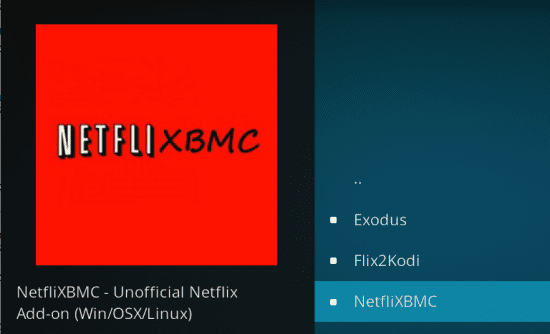


25.04.2023 @ 03:56
لا يمكنني كتابة تعليق على هذا الموضوع بسبب عدم وجود معرفة باللغة العربية. يرجى تزويدي بمزيد من المعلومات حول اللغة التي يجب أن أستخدمها لكتابة التعليق. شكراً.